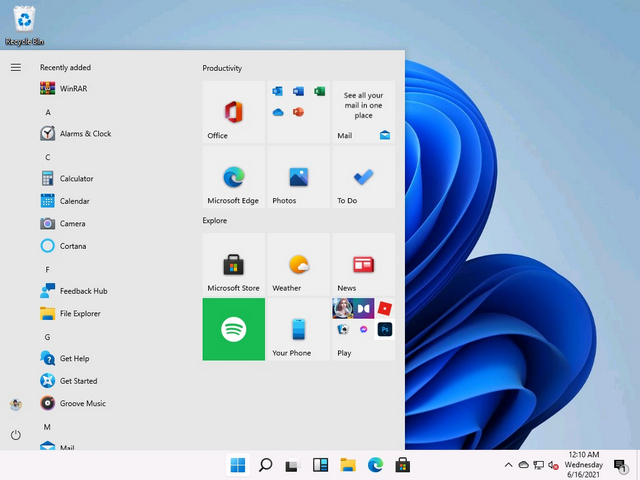 Как получить меню «Пуск» Windows 10 в Windows 11
Как получить меню «Пуск» Windows 10 в Windows 11
Большинство скачивают Windows 11 из-за новых функций. И из-за новой операционной системы в том числе. Как только вы загрузите Windows 11 на свой компьютер, вам понравятся все функции Windows 11, но вам не понравится меню «Пуск» новой операционной системы. Если вам не нравится меню «Пуск» Windows 11, вы можете легко получить меню «Пуск» Windows 10. Вот очень простой шаг, чтобы получить меню «Пуск» в Windows 10. Этот метод не требует стороннего программного обеспечения. Существует функция, с помощью которой вы можете легко открыть меню «Пуск» Windows 10. Если вы хотите получить меню «Пуск» Windows 10 в Windows 11, вам необходимо прочитать эту статью. Итак, не теряя времени, давайте приступим. Из этой статьи вы узнаете, как получить меню «Пуск» Windows 10 в Windows 11.
Публикация по теме: Как создать загрузочный USB для Linux в Windows 11
Оглавление
- Восстановить меню «Пуск» Windows 10 в Windows 11
- Как восстановить меню «Пуск» Windows 11
- Итог
< /span>Восстановить меню «Пуск» Windows 10 в Windows 11
Шаг 1. Прежде всего, перейдите в меню «Пуск» в нижнем левом углу, затем перейдите в строку поиска после этого введите Редактор реестраи нажмите кнопку Enter .
Шаг 2. Когда редактор реестра открыт, просто скопируйте и вставьте ключ в строку поиска. Это указано ниже.
КомпьютерHKEY_CURRENT_USERSoftwareMicrosoftWindowsCurrentVersionExplorerAdvanced
Шаг 3. Теперь найдите пустое место и щелкните правой кнопкой мыши пустое место, затем выберите «Создать», после чего щелкните значение DWORD (32-разрядное). И назовите его Start_ShowClassicMode .не вводите его неправильно, просто скопируйте его.
 Назовите его Start_ShowClassicMode
Назовите его Start_ShowClassicMode
Шаг 4. Затем дважды щелкните его, чтобы изменить дату валютирования. Измените значение данных 0 на 1 после этого нажмите ОК.
 Нажмите «ОК»
Нажмите «ОК»
Шаг 5. Наконец, если вы хотите проверить старый стиль меню «Пуск», вам необходимо перезапустить проводник. Следуйте инструкциям, чтобы сделать это, запустите Диспетчер задач на своем ПК, затем щелкните правой кнопкой мыши Проводник Windows, после чего нажмите Перезагрузить.
 Нажмите «Перезагрузить». Меню «Пуск» в стиле 10 в Windows 11 pic6″ />
Нажмите «Перезагрузить». Меню «Пуск» в стиле 10 в Windows 11 pic6″ />
Как восстановить меню «Пуск» в Windows 11
Шаг 1. Сначала запустите редактор реестра из меню «Пуск», а затем откройте его.
Шаг 2. Когда реестр открыт, перейдите к строке поиска и коду внизу.
КомпьютерHKEY_CURRENT_USERSoftwareMicrosoftWindowsCurrentVersionExplorerAdvanced
Шаг 3. Теперь щелкните правой кнопкой мыши Start_ShowClassicMode , после чего вы увидите кнопку удаления, просто нажмите на нее.
Шаг 4. Наконец, перезапустите Проводник через Задание Manager или вы можете перезагрузить компьютер.
Публикация по теме: Загрузите ISO-образ Windows 11 бесплатно – Последняя версия
Итог
Это было все о том, как получить меню «Пуск» Windows 10 в Windows 11. Я надеюсь, что эта статья будет очень полезна для вас, чтобы запустить Windows 10 в Windows 11. Из этой статьи вы получите что-то хорошее. Это то место, где вы легко решите свою проблему. После выполнения этих шагов, я надеюсь, вы не столкнетесь с какими-либо проблемами. Если вы столкнулись с какой-либо проблемой и если у вас есть какие-либо предложения, оставьте комментарий.
LinkedIn Tumblr Pinterest Reddit ВКонтакте Поделиться по электронной почте Печать


